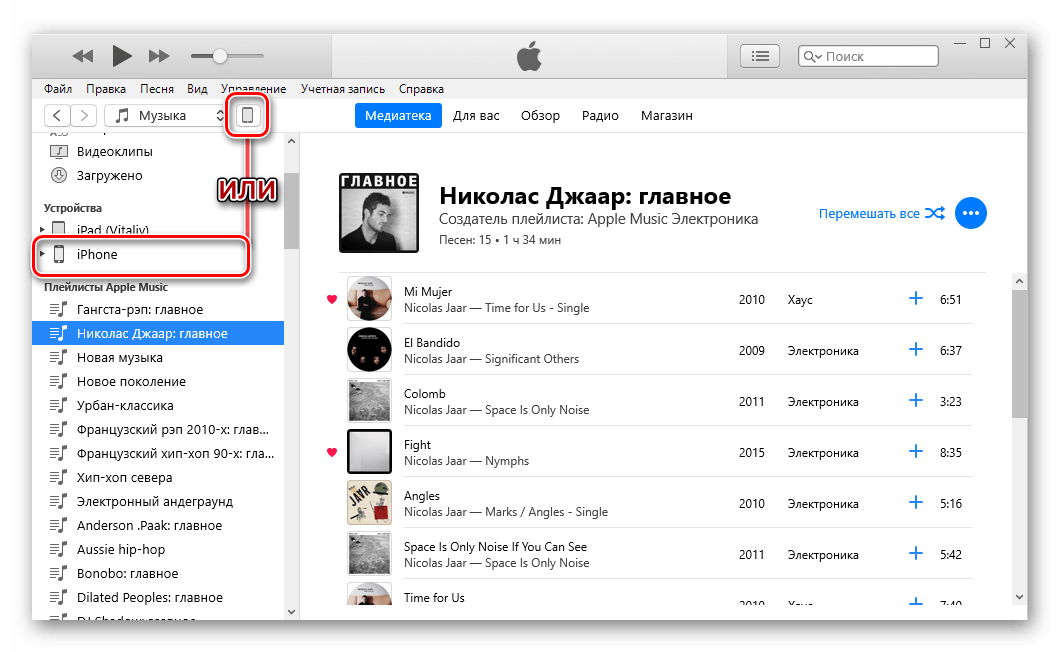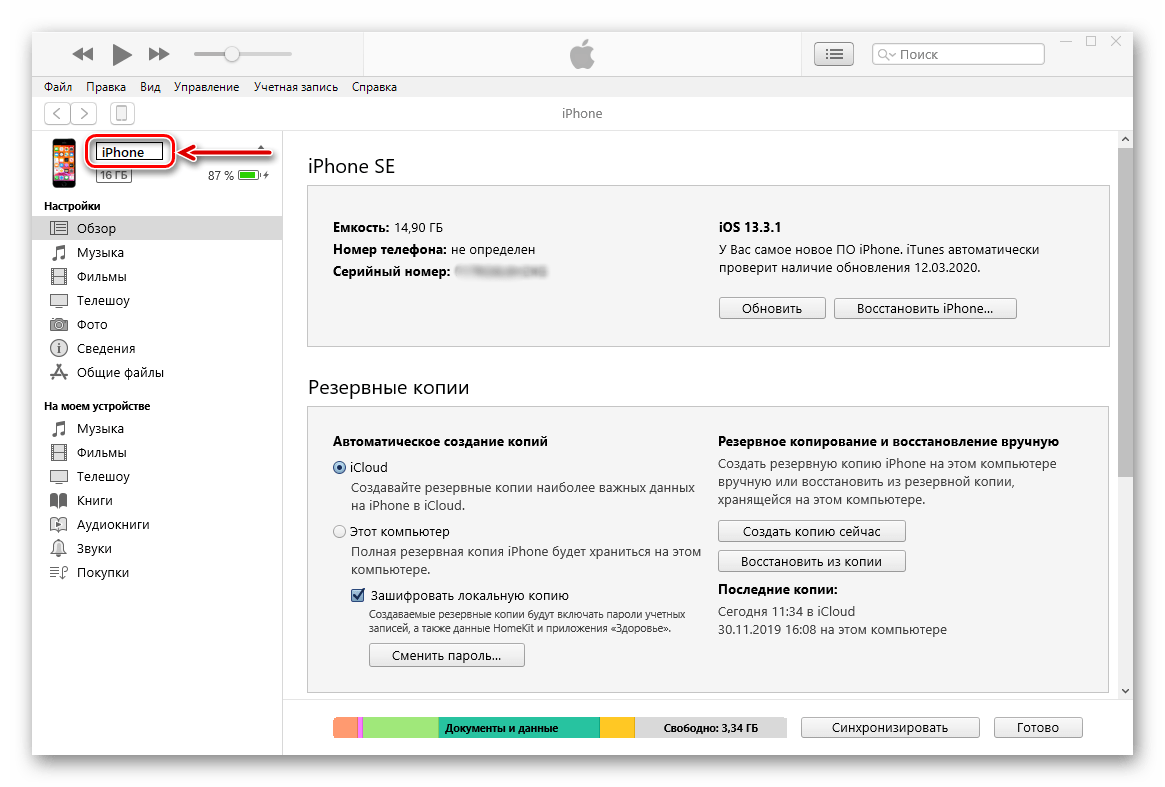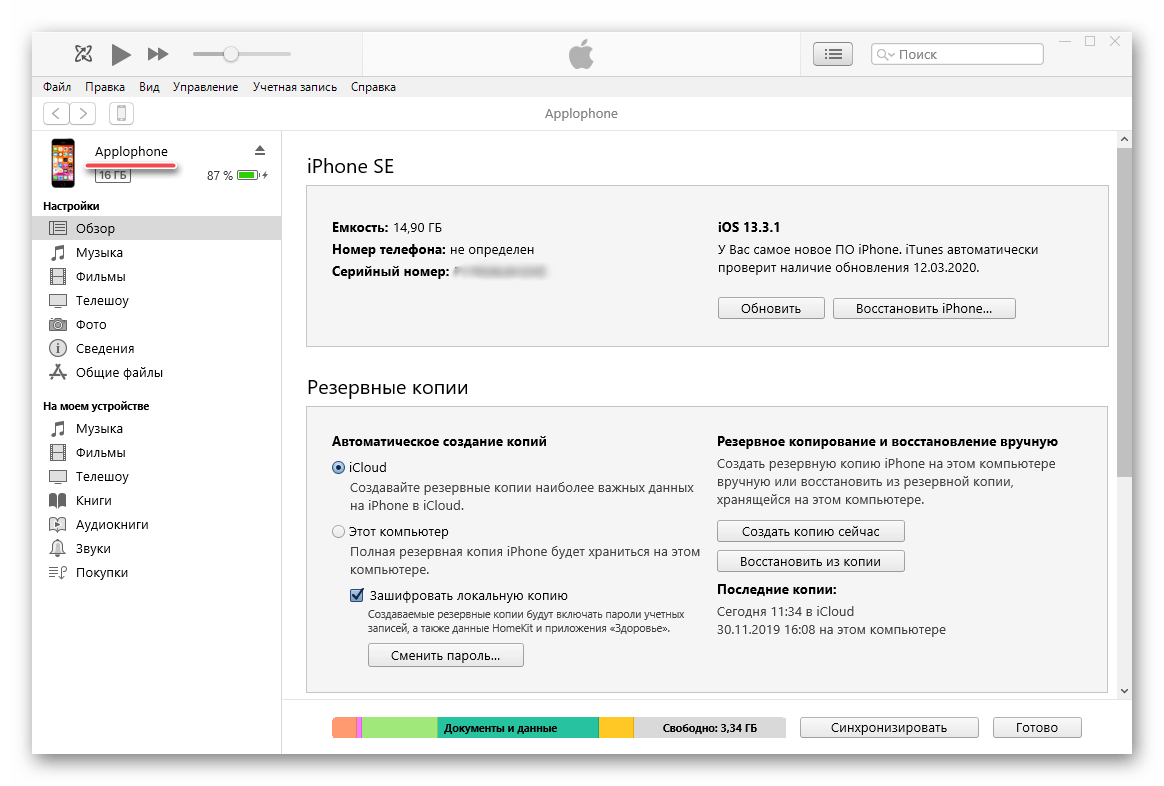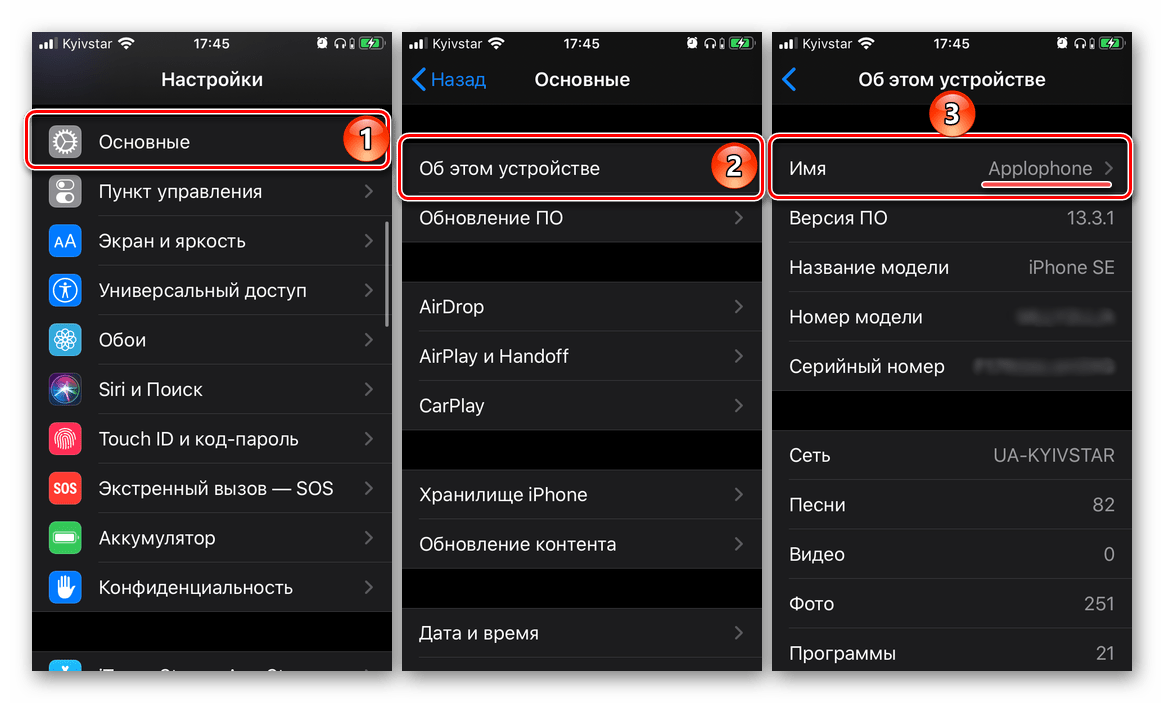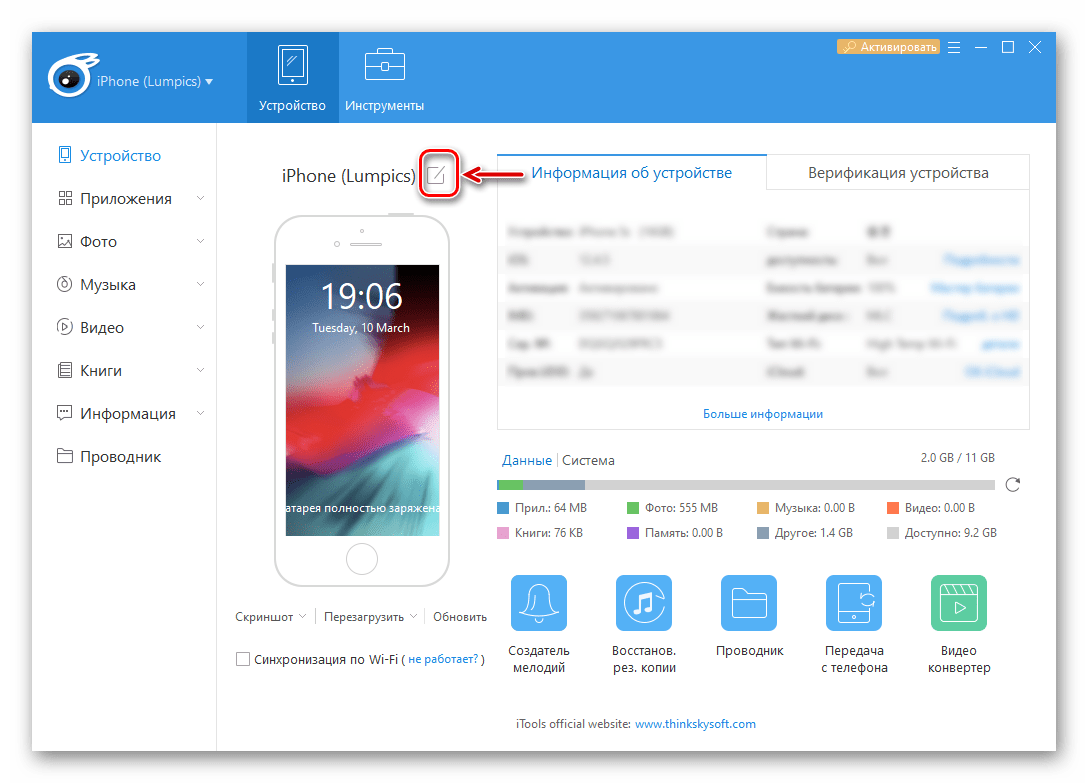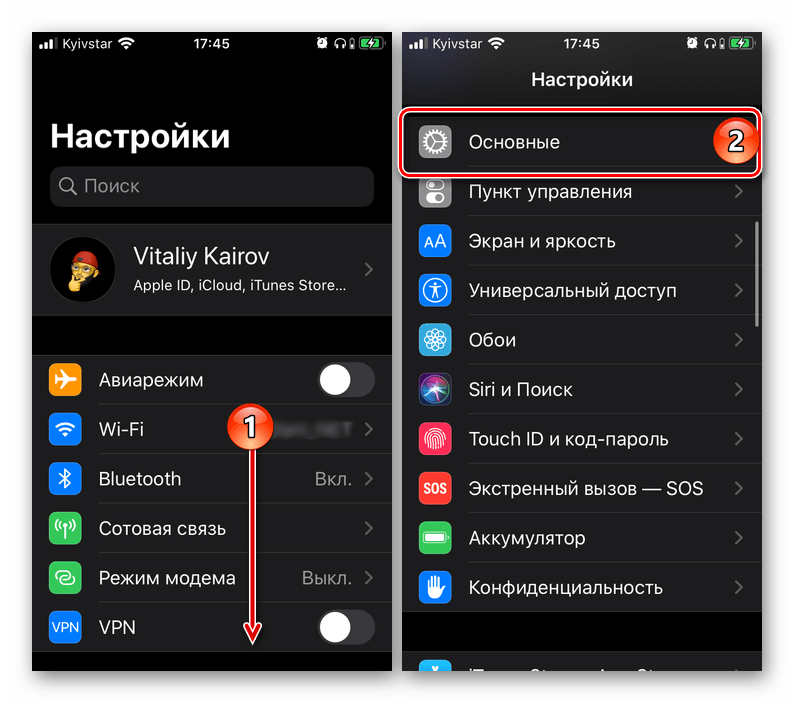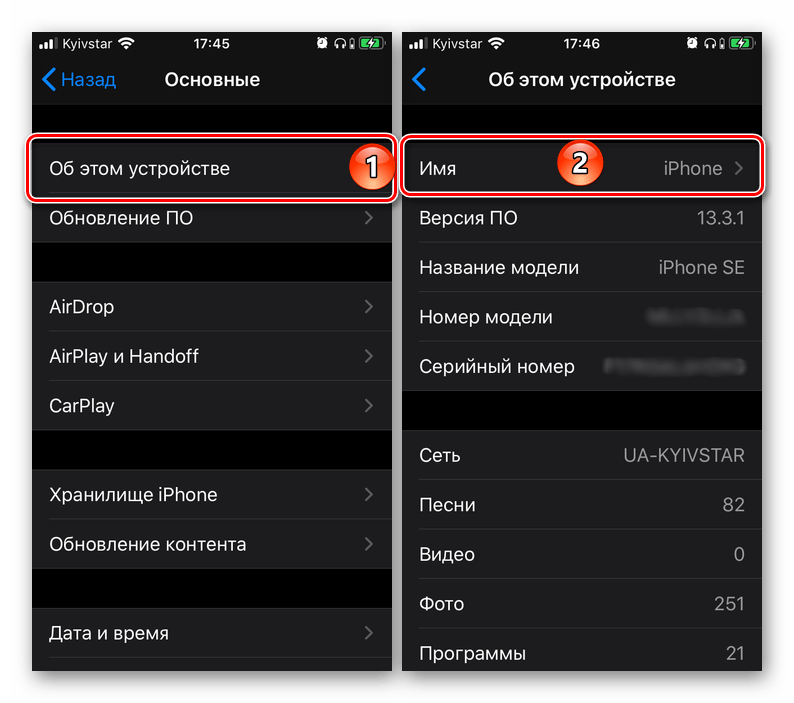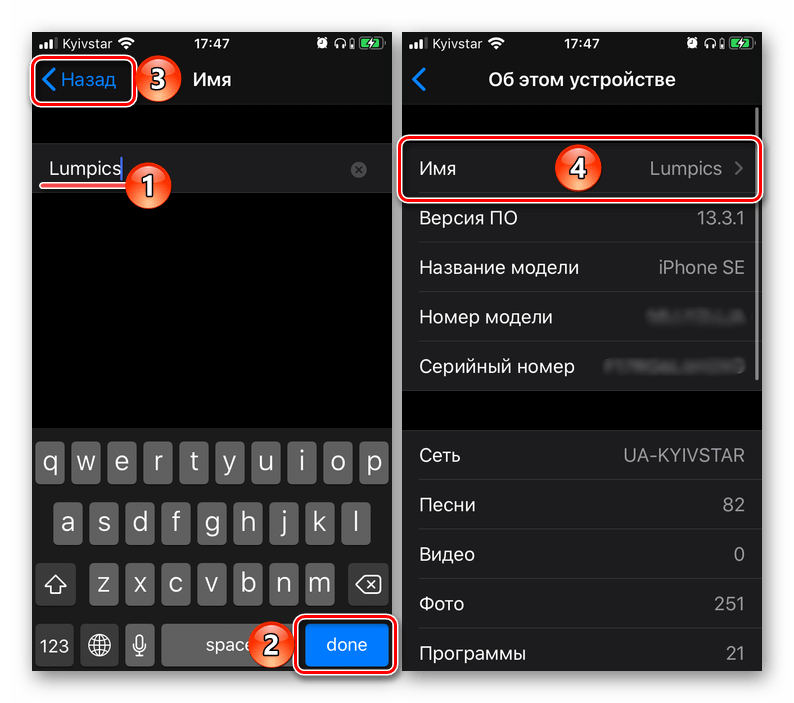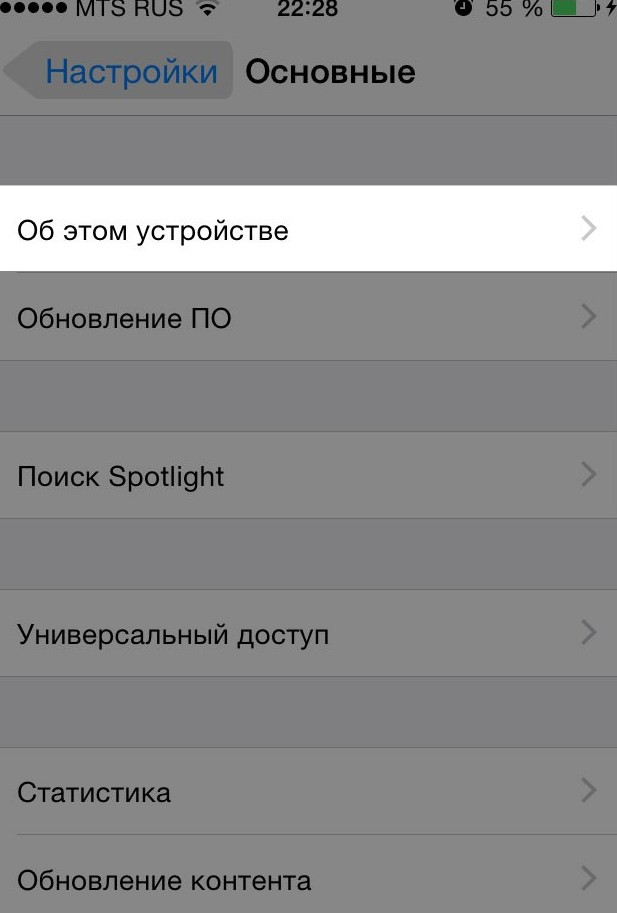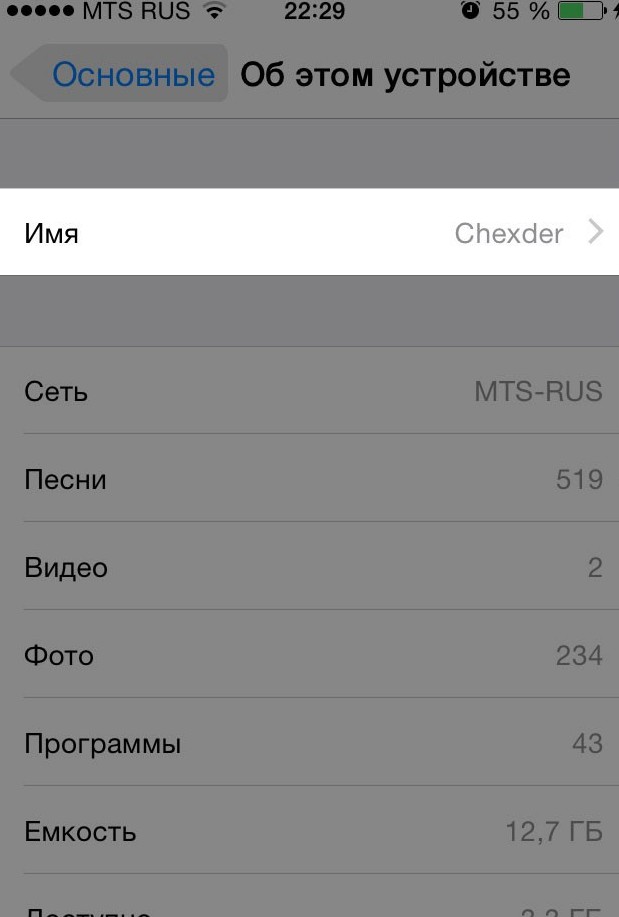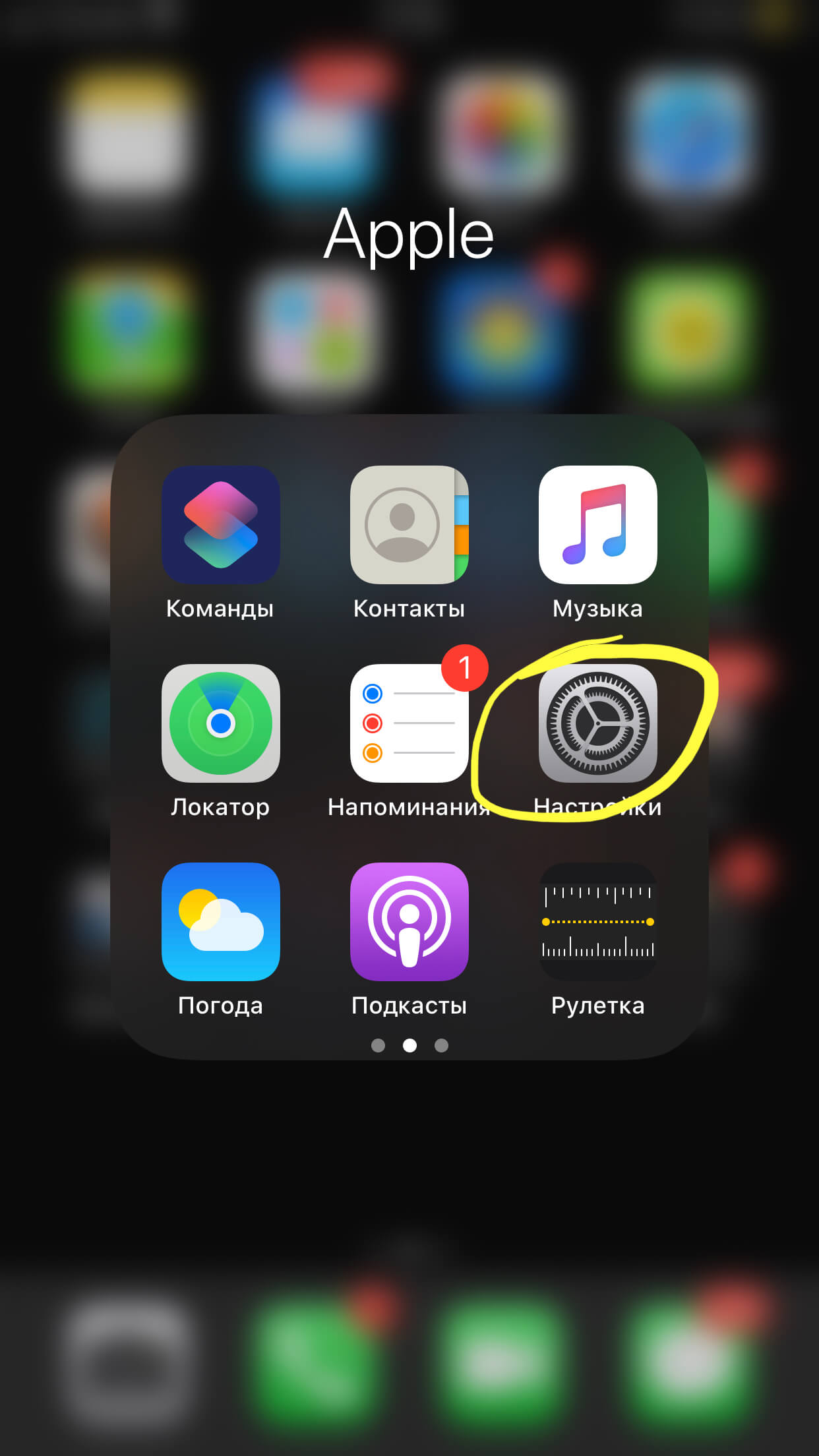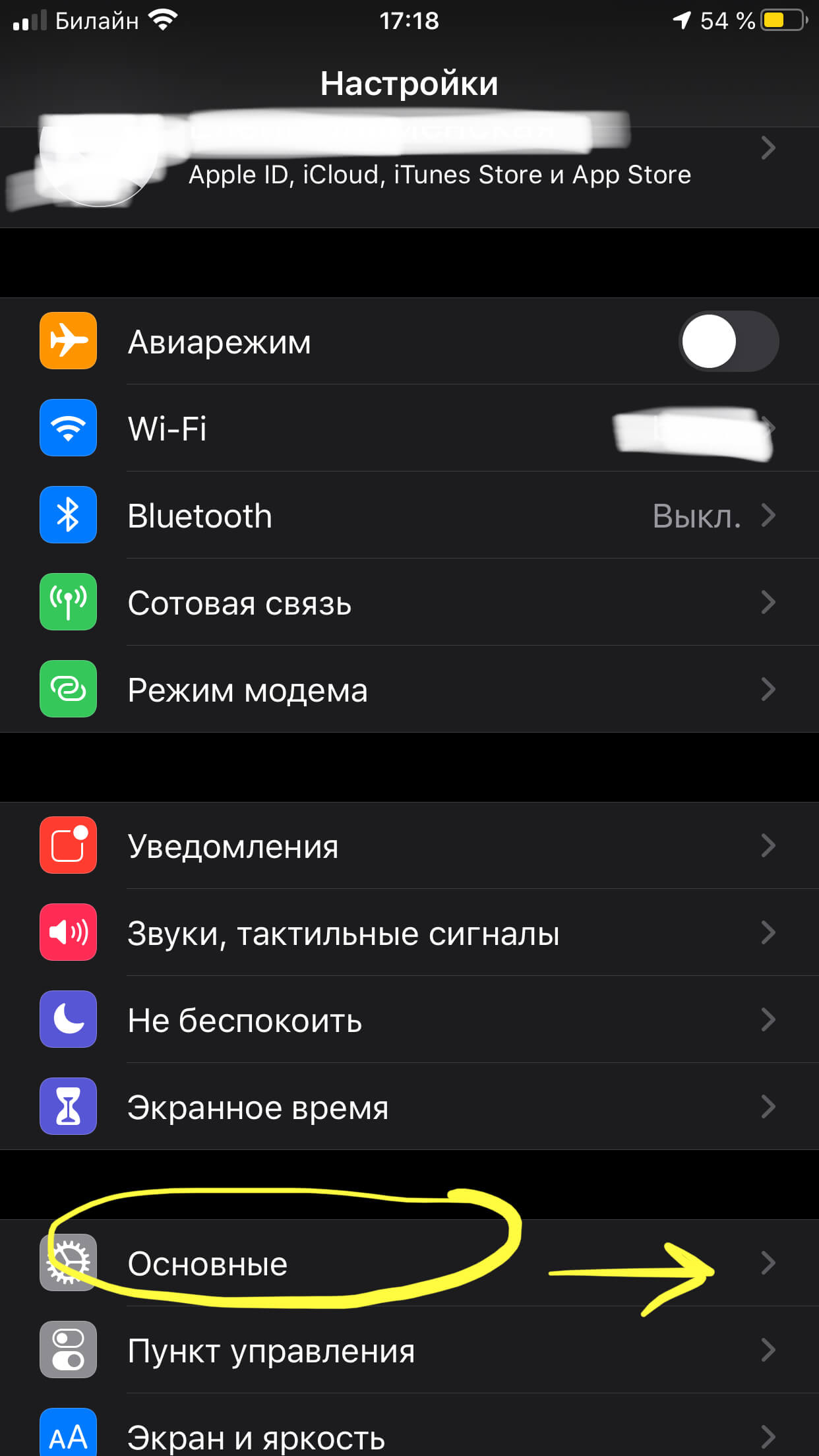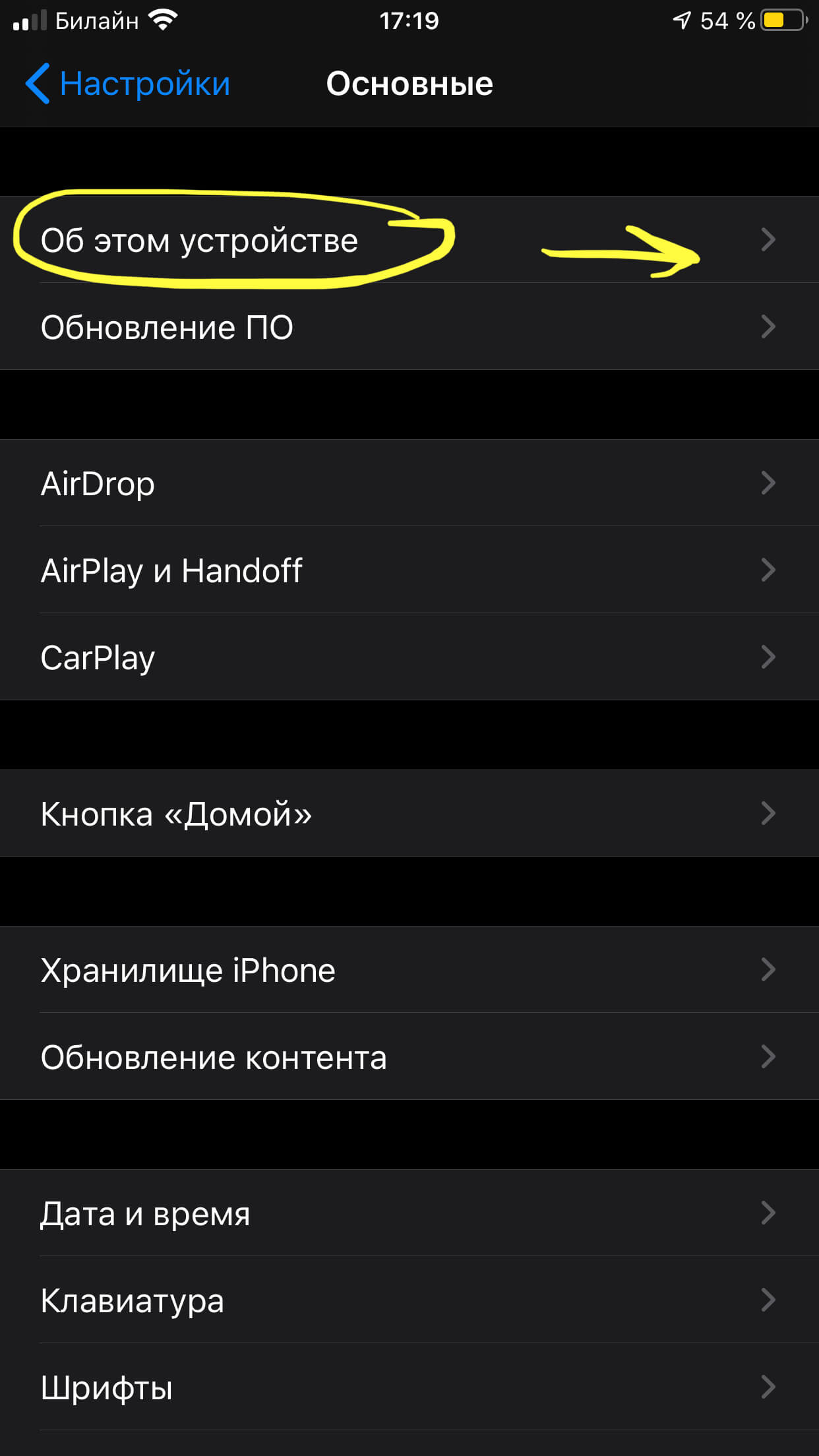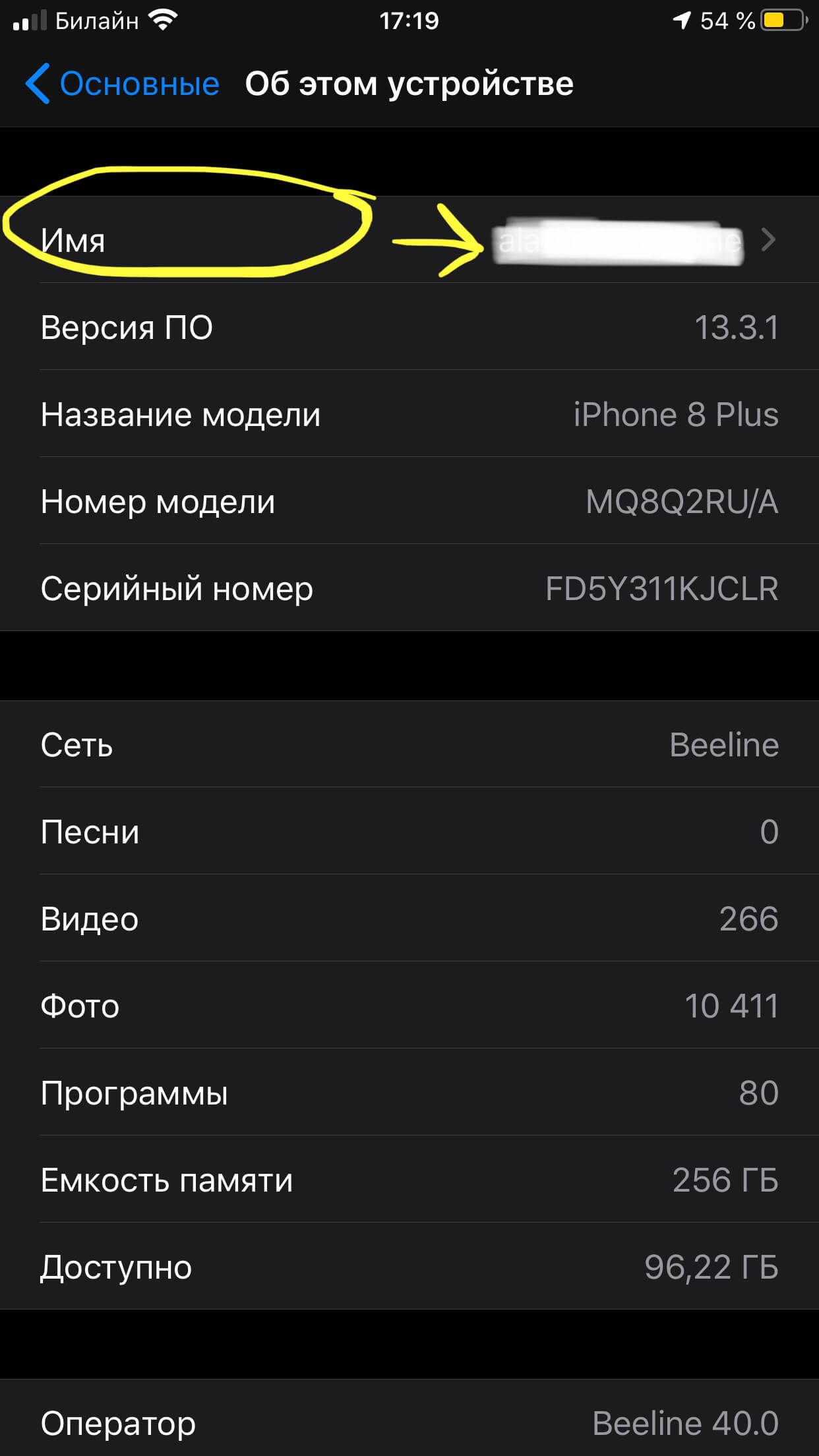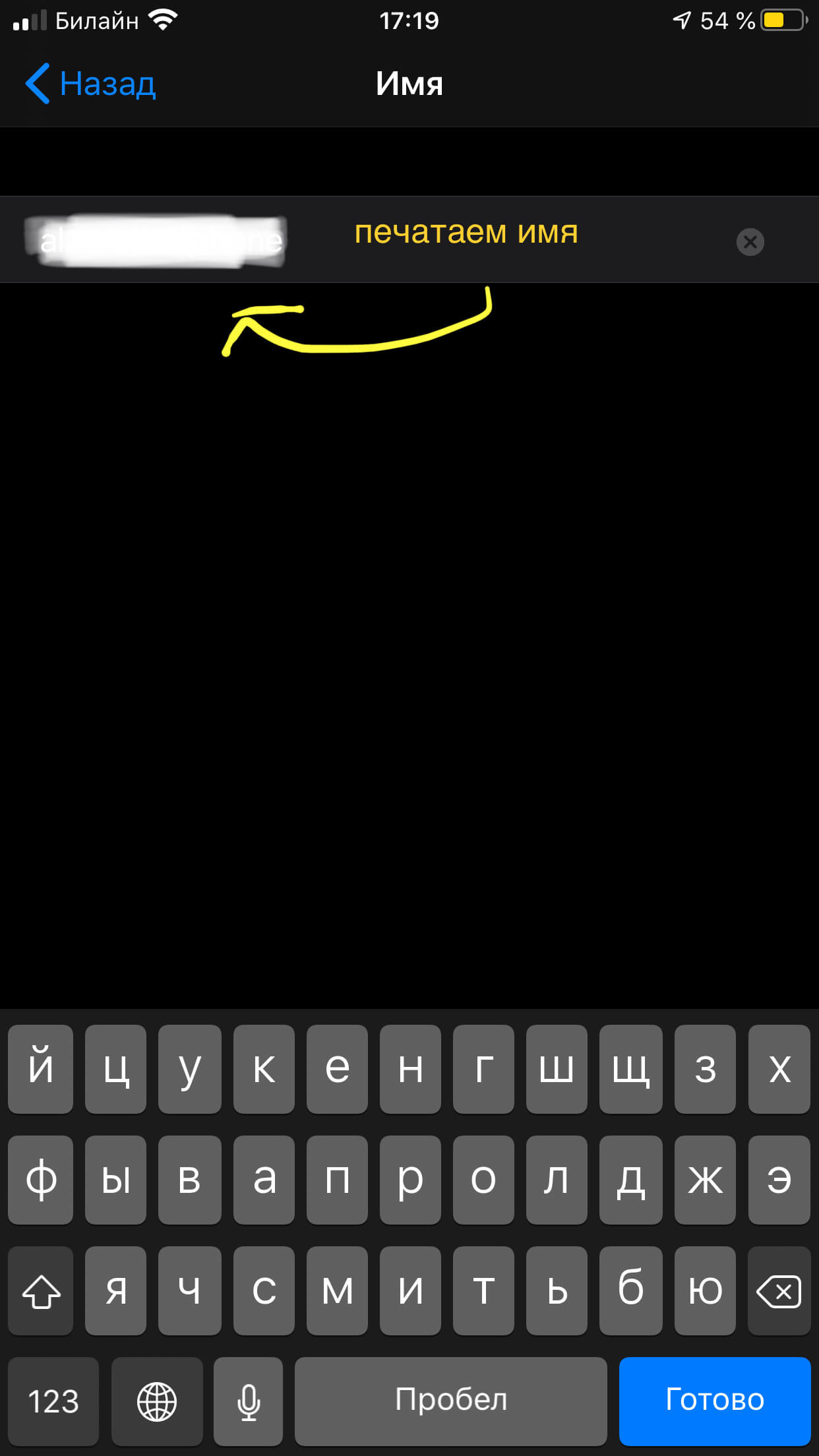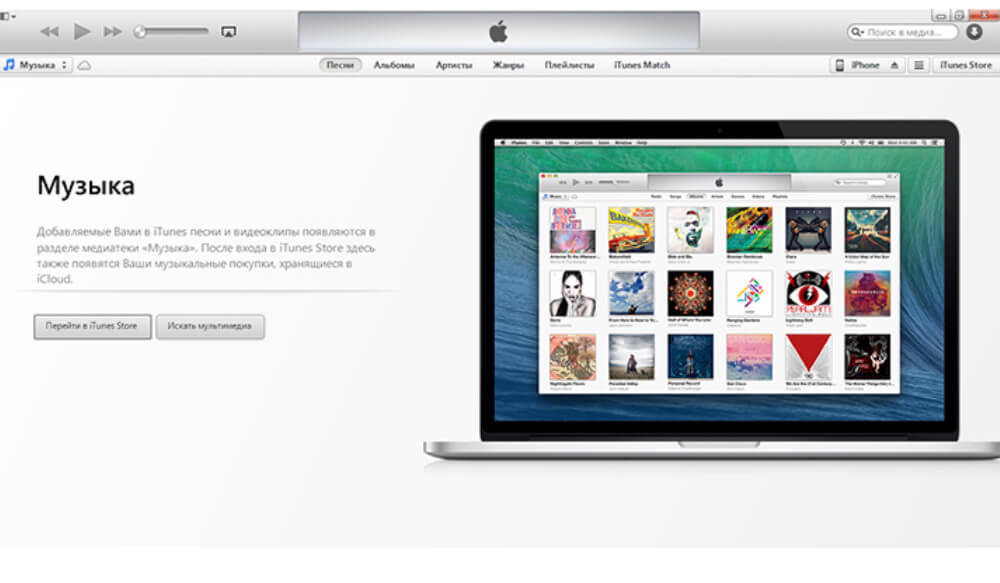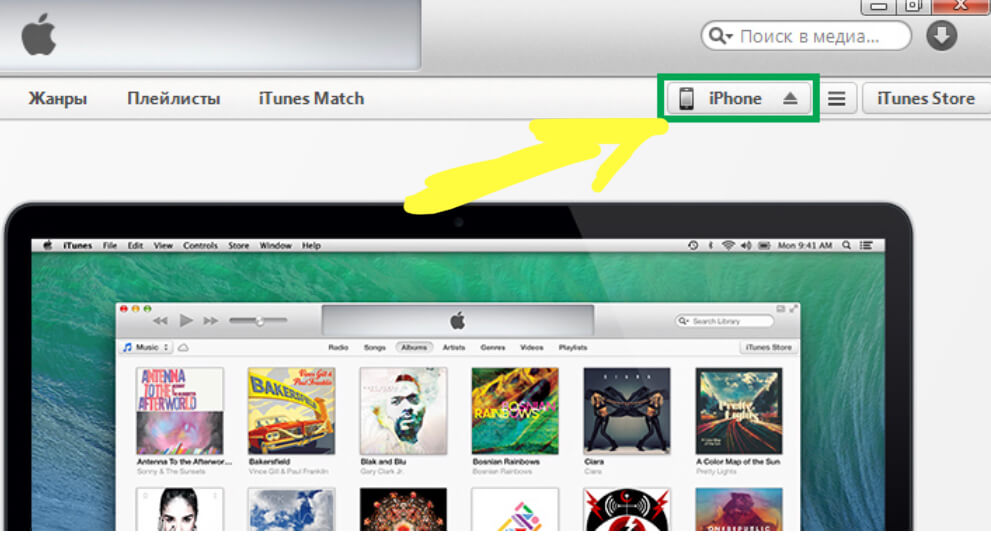- Как изменить имя iPhone
- Способ 1: iTunes
- Способ 2: Аналоги iTunes
- Способ 3: «Настройки» iPhone
- Помогла ли вам эта статья?
- Поделиться статьей в социальных сетях:
- Еще статьи по данной теме:
- Как изменить имя айфона: два способа
- Зачем это нужно
- Сколько нужно времени для переименования
- На каких версиях iOS работает?
- Где изменить имя айфона?
- Как изменить имя айфона через компьютер?
- Как переименовать телефон без компьютера?
- Заключение
- Как переименовать iPhone или изменить имя iPad? — Инструкция
- Оглавление.
- Где используется имя iPhone. Как оно меняется на разных устройствах
- Как поменять имя на самом iPhone?
- Как поменять имя iPhone на компьютере
- Выводы
- thegoodanswer.ru
- Здесь много интересного!
- Изменение имени iPhone
- Как изменить имя Айфона (способ №1)
- Как поменять имя Айфона (способ №2)
- Заключение
Как изменить имя iPhone
Стандартное имя iPhone, под которым его «видят» другие устройства, в случае необходимости легко изменить. Сделать это можно как на компьютере, так и на самом смартфоне.
Способ 1: iTunes
Фирменное приложение iTunes предоставляет довольно широкие возможности для обслуживания iPhone и удобного взаимодействия с хранящимися на нем данными. С его же помощью можно буквально в несколько кликов изменить имя мобильного девайса.
- Подключите iPhone к компьютеру, используя комплектный кабель, и запустите iTunes. Дождитесь, пока устройство будет определено программой, и перейдите к разделу управления им.
Подробнее: Подключение айФон к айТюнс на компьютере
Кликните левой кнопкой мышки по текущему наименованию телефона, после чего введите новое в ставшее активным поле.
Указав название, нажмите клавишу «ENTER» на клавиатуре или просто щелкните по свободной области приложения.
Имя iPhone будет изменено, в чем можно убедиться не только по отображаемой в интерфейсе iTunes надписи, но и на самом мобильном девайсе, в его настройках.
Выполнив необходимые манипуляции, вы можете отключить айФон от компьютера.
Способ 2: Аналоги iTunes
У рассмотренного выше фирменного решения от Apple есть немало аналогов, созданных сторонними разработчиками и наделенных более богатой функциональностью. Одним из лучших представителей данного сегмента является iTools, в котором тоже можно изменить имя iPhone.
- Как и в предыдущем способе, подключите iPhone к ПК с помощью USB-кабеля, запустите iTools и дождитесь, пока программа распознает телефон – его изображение появится в главном окне вместе с характеристиками и иными сведениями. Кликните по значку редактирования, расположенному справа от текущего наименования устройства.
Имя iPhone будет изменено, а значит, можно отключать его от компьютера.
Примечание: В большинстве других приложений, позиционируемых разработчиками как альтернатива айТюнс, переименование айФон выполняется по такому же алгоритму.
Способ 3: «Настройки» iPhone
Если же вы не имеете желания или возможности подключать iPhone к ПК, изменить его имя можно и более простым путем – обратившись к настройкам iOS.
- Откройте «Настройки» и перейдите к разделу «Основные».
Далее выберите подраздел «Об этом устройстве», а затем тапните по пункту «Имя».
Коснитесь поля с текущим названием устройства, удалите его с помощью появившейся виртуальной клавиатуры и введите новое.
Для подтверждения внесенных изменений нажмите на кнопку «done», а затем вернитесь «Назад» и ознакомьтесь с полученным результатом.
Как видите, нет ничего сложного в том, чтобы изменить имя iPhone. Проще и быстрее всего это сделать на самом мобильном устройстве, но и специализированные приложения для ПК не хуже справляются с задачей.
Помимо этой статьи, на сайте еще 12486 инструкций.
Добавьте сайт Lumpics.ru в закладки (CTRL+D) и мы точно еще пригодимся вам.
Отблагодарите автора, поделитесь статьей в социальных сетях.
Помогла ли вам эта статья?
Поделиться статьей в социальных сетях:
Еще статьи по данной теме:
Как поменять имя иконки на экране айфон
Допустим иконка почта mail.ru а я хочу видеть адрес почты под иконкой или имя
Это возможно?
Саша, здравствуйте. Для начала отмечу, что выставлять напоказ адрес своей почты, пусть и на личном телефоне (но все же на его экране), небезопасно, но как поступать с этой информацией — ваше личное дело. Обычными средствами, предусмотренными в iOS по умолчанию, названия приложений изменить нельзя. Это можно сделать после установки jailbreak, что куда более небезопасно, плюс лишает ряда предоставляемых Apple возможностей и функций, а также посредством «Быстрых команд» — возможно, уже есть готовый шаблон, решающий эту задачу, но скорее всего, придется создавать его самостоятельно. Недостаток данной процедуры заключается в замедлении запуска приложения и том, что простой ее точно нельзя назвать. Подробнее о «Быстрых командах», доступных решениях и возможности их создания можно узнать на сайте Apple.
Задайте вопрос или оставьте свое мнение Отменить комментарий
Источник
Как изменить имя айфона: два способа
Каждый владелец техники Apple, приобретая долгожданный гаджет, даже не догадывается, какие секреты таит в себе его «яблочный» девайс. Одним из них является возможность изменить имя айфона. Как это сделать и для чего нужна данная функция, вы узнаете далее.
Зачем это нужно
Чаще всего владельцы айфонов решаются изменить имя своего гаджета в следующих ситуациях:
- если был куплен поддержанный смартфон;
- в стремлении быть оригинальным.
В любом случае, какие бы причины ни подвигли человека проделать данную процедуру, всегда возникает вопрос – как? Изменить имя айфона, к счастью, можно самостоятельно. Сделать это достаточно легко.
Сколько нужно времени для переименования
На самом деле, вся процедура занимает не более минуты, так как она не является сложной. Для этого достаточно четко следовать инструкциям, приведенным ниже.
На каких версиях iOS работает?
Вышеуказанную функцию поддерживают все имеющиеся версии операционной системы. Никаких проблем не должно возникнуть, даже если рабочая версия iOS ниже седьмой.
Где изменить имя айфона?
Поменять его можно двумя способами:
- Выполнить это при помощи подключения к ноутбуку или компьютеру.
- Проделать процедуру непосредственно в настройках самого телефона.
Как изменить имя айфона через компьютер?
Многие владельцы «яблочных» смартфонов при попытке изменить имя на девайсе данным способом допускают одну и ту же распространенную ошибку. Они подключают гаджет к ноутбуку (или персональному компьютеру) и пытаются переименовать айфон без подключения, но при последующем включении телефон опять будет называться iPhone. Почему так происходит?
Ошибка заключается в том, что проводить такую процедуру нужно при помощи iTunes. Нужно соблюдать такую последовательность в работе:
- Подключить телефон к ноутбуку или компьютеру.
- Запустить iTunes.
- В боковой панели iTunes следует нажимать на имя iPhone.
- После этого появится маркер, при помощи которого можно переименовать гаджет.
- Далее следует написать новое название.
- Нажать ввод.
После успешного проведения подобной операции новое имя будет видно Mac OS-пользователям, а не только в Windows-проводнике. Помимо этого, телефон будет опознаваться под новым названием на всех iOS-устройствах. Стоит знать, что любое iOS-устройство, которое также синхронизируется с iTunes (iPod touch, Apple TV, iPod, iPad и другие) можно переименовать таким же способом.
Как переименовать телефон без компьютера?
У многих пользователей возникает вопрос, как изменить имя айфона в настройках без подключения к ПК? Ведь все функции «яблочных» гаджетов можно использовать в режиме РС-free (без ПК). Для этого необходимо проделать следующий алгоритм:
- Войти в приложение «Настройки» (Settings).
- Выбрать в меню «Общие» (General).
- Нажать на подраздел «Об этом устройстве» (About).
- Выбрать в меню «Имя».
- Нажать на значок «х» (в этот момент удалится текущее название устройства).
- Написать новое имя.
- В завершении обязательно кликнуть на «Готово» (Done).
Заключение
Не все знают, как изменить имя айфона. Как видно из статьи, сделать это можно довольно легко. Главное — следовать указанным инструкциям, что значительно облегчит процесс переименования в том случае, если владелец пока не очень хорошо разбирается в технике «Эппл».
Источник
Как переименовать iPhone или изменить имя iPad? — Инструкция
Имя нашего iPhone или iPad — это его уникальный определитель, позволяющий не только отличать один девайс от другого. Благодаря этой возможности, мы можем с легкостью идентифицировать свой iPhone в ходе выполнения важных задач при взаимодействии с другими устройствами. Поэтому важно, чтобы имя было узнаваемым, и владелец легко мог его запомнить.
Обычно при покупке в устройстве настроено стандартное имя, но практически всем пользователям, даже начинающим, будет удобнее выбрать и установить собственное имя на своём девайсе, для большего комфорта в его использовании.
Как задать имя своего iPhone или изменить уже имеющееся, и где используется это имя? Об этих моментах мы и поговорим сегодня подробно в статье, рассмотрев детально все возможные способы осуществления данной операции на примере iPhone 8+.
Оглавление.
Где используется имя iPhone. Как оно меняется на разных устройствах
Имя iPhone отображается при выполнении многих операций, осуществляемых в ходе взаимодействия нашего девайса с другими устройствами. Мы видим имя своего iPhone в следующих случаях:
- при обмене информацией с другими смартфонами/планшетами посредством AirDrop
- при создании точки доступа от нашего iPhone (для «раздачи» интернета на другое устройство)
- при использовании функции handoff
- при подключении iPhone к компьютеру посредством usb для обмена файлами
- при синхронизации с другим устройством через Bluetooth
- при использовании iPhone для управления телевизором и в других случаях.
Как мы видим, имя iPhone задействовано в ходе выполнения многих операциях. Так как же его изменить? На iOS8, iOS9 и iOS 10 существуют два способа: через настройки самого девайса (так меняют имя устройств iPhone, iPad и iPod Touch), и через ПК (в случае с изменением названий iPod classic, iPod nano и iPod shuffle). Рассмотрим подробно каждый из них.
Как поменять имя на самом iPhone?
Чтобы изменить имя нашего устройства непосредственно на нем самом, нам понадобится выполнить несколько несложных шагов:
Рисунок 1. Заходим в раздел «Настройки»
Рисунок 2. Следующий шаг — «Основные»
- Находим вкладку «Об этом устройстве»
Рисунок 3. Переходим во вкладку «Об устройстве»
- Выбираем «Имя» и жмём на него
Рисунок 4. Находим «Имя», нажимаем
- Редактируем (печатаем) имя, затем просто нажимаем вкладку «Назад»
Рисунок 5. Редактируем имя нашего iPhone
Как поменять имя iPhone на компьютере
- Подключаем через USB наш девайс с компьютеру
- Запускаем на ПК программу iTunes
Рисунок 6. Открываем iTunes на ПК или ноутбуке
- Открываем раздел с подключённым устройством
Рисунок 7. Открываем в компьютере iTunes и выбираем название своего устройства
- Дважды щелкаем мышью (левой кнопкой) на названии iPhone в верхнем углу слева
- Редактируем имя iPhone
Выводы
После редактирования имени, все другие устройства, взаимодействующие с Вашим, будут определять его уже по изменённому названию.
Надеемся, что статья пригодилась начинающим пользователям продукции Apple. Возможно, и более опытные фанаты «яблока» нашли здесь полезную информацию.
Источник
thegoodanswer.ru
Здесь много интересного!
Изменение имени iPhone
Читайте эту статью о том, как поменять имя Айфона до конца и Вы сможете узнать о том, как изменить имя Айфона.
Как изменить имя Айфона (способ №1)
1. Первое, что Вам будет нужно сделать для изменения имени Айфона с помощью этого способа- это открыть «Настройки» iPhone и перейти в раздел под названием «Основные».
2. После этого, Вам будет нужно нажать на кнопку «Об этом iPhone».
3. Затем, нажмите на строку под названием «Имя» iPhone.
4. Далее, Вам будет нужно удалить имя Айфона, которое Вам необходимо изменить и написать в данную строку новое имя Вашего Айфона.
5. После этого, имя Вашего Айфона будет успешно изменено.
Как поменять имя Айфона (способ №2)
1. Для начала, для того, чтобы поменять имя Айфона с помощью этого способа Вам будет нужно подключить Ваш iPhone к компьютеру.
2. После этого, Вам будет нужно открыть на Вашем компьютере приложение «iTunes».
3. Затем, Вам будет нужно нажать левой кнопкой компьютерной мыши на название Вашего Айфона и написать в данной строке новое имя Вашего Айфона.
4. Далее, нажмите на клавиатуре на клавишу «Enter».
5. После этого, имя Вашего Айфона будет успешно изменено.
Заключение
Подводя итог вышесказанного, хотелось бы сказать, что поменять имя Айфона очень просто. Нужно только запомнить, как это сделать. И вообще на сайте thegoodanswer.ru достаточно много интересного. В том числе о программе Эксель (Excel) и о программе Word.
К примеру, на этом сайте Вы можете прочитать о том, как выйти из Стима?
А также на этом сайте Вы можете прочитать о том, как включить комментарии на Youtube?
Источник